Messages on yksi vakiintuneimmista iOS-sovelluksista, ja ihmiset ympäri maailmaa käyttävät sitä pitääkseen yhteyttä ystäviin ja perheeseen joka päivä. Vaikka puhut usein yhteystietoluettelossasi olevien ihmisten kanssa, saatat joskus saada viestejä tuntemattomilta lähettäjiltä.
Aiheeseen liittyvää luettavaa:
- Miten iMessage eroaa normaaleista tekstiviesteistä?
- iMessage on otettava käyttöön tämän viestin lähettämiseksi
- iMessage ei toimi? Näin voit korjata sen
- Kuinka ottaa iMessage käyttöön ja poistaa se käytöstä Macissa
- Kuinka selvittää, lähetätkö iMessagen vai tekstiviestin
Jotkut viestit tuntemattomilta lähettäjiltä ovat hyödyllisiä, mutta se ei koske kaikkia. Saatat päättää, että haluat suodattaa tuntemattomat lähettäjät Viestit-sovelluksessa, ja tämä opas näyttää, kuinka voit tehdä sen.
Miksi sinun pitäisi harkita tuntemattomien lähettäjien suodattamista iMessagessa?
Sinun kannattaa harkita tuntemattomien lähettäjien suodattamista iOS: n Messagesissa, mutta tärkein syy on, että sen avulla voit hallita paremmin, kenelle haluat vastata. Kun pidät tekstiviestejä tuntemiltasi ja niiltä, joita et ole yhdessä, asiat voivat mennä nopeasti sekaisin.
Jos suodatat viestisi tunnettujen ja tuntemattomien lähettäjien välillä, voit myös päättää, onko jonkun satunnaisen lähettämä teksti aito. Saatat olla helpompi selvittää, onko jokin huijausyritys vai jokin muu haitallinen, mikä tarkoittaa, että voit suojautua paremmin.
Mitä tapahtuu, kun suodatat tuntemattomat lähettäjät iOS-viesteissä?
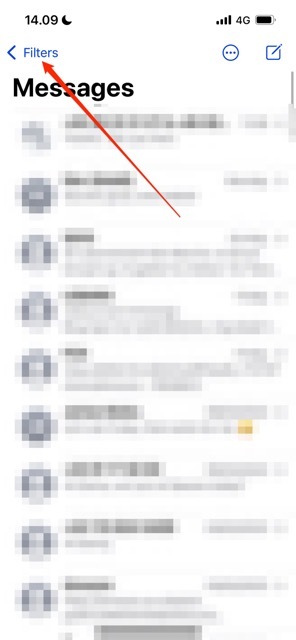
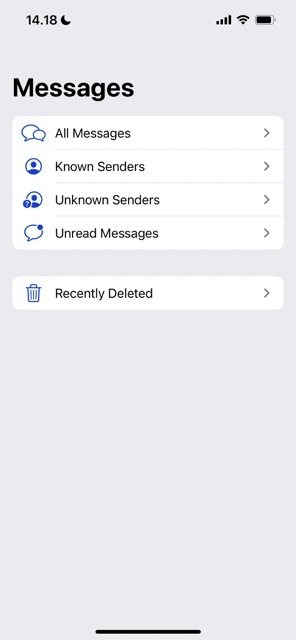
Kun suodatat tuntemattomia lähettäjiä iOS: n Viestit-sovelluksessa, erot eivät ole rajuja. Löydät ne siirtymällä Viestit-sovellukseen ja napsauttamalla Suodattimet. löydät tämän vaihtoehdon vasemmasta yläkulmasta.
Seuraavassa ikkunassa näet vaihtoehdon, jossa voit tarkastella tekstejä tunnetuilta lähettäjiltä – sekä ihmisiltä, joita et tunne. Halutessasi voit myös tarkastella kaikkia viestejäsi yhdessä paikassa.
Toinen näkyviin tuleva suodatin on Lukemattomat viestit, josta löydät kaikki tekstit, joita et ole vielä avannut.
Tuntemattomien lähettäjien suodattaminen viesteissä
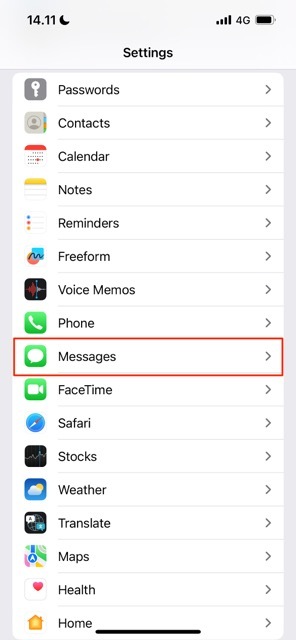
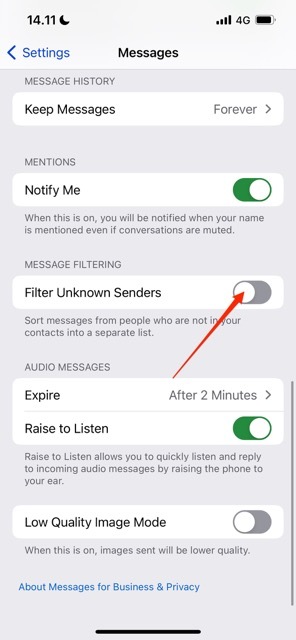
Kun viesteissä tuntemattomien lähettäjien suodatuksen perusteet ovat poissa tieltä, katsotaanpa, kuinka voit ottaa tämän ominaisuuden käyttöön. Noudata alla olevia ohjeita saavuttaaksesi haluamasi tuloksen.
- Avaa Asetukset-sovellus ja siirry kohtaan Viestit.
- Vieritä alas, kunnes näet Viestien suodatus.
- Täällä näet vaihtoehdon, jonka otsikko on Suodata tuntemattomat lähettäjät. Ota tämä vaihtoehto käyttöön niin, että painike muuttuu vihreäksi.
Kun olet kytkenyt painikkeen päälle, muutokset tulevat voimaan välittömästi.
Hallitse enemmän viestejäsi
Viestit ovat kehittyneet merkittävästi vuosien varrella, ja se tarjoaa nyt enemmän kuin mahdollisuuden vain lähettää tekstejä muille. Löydät laajan valikoiman mukautusvaihtoehtoja, joiden avulla voit suodattaa viestejäsi ilman suuria vaikeuksia.
Jos haluat jakaa tekstisi tunnettujen ja tuntemattomien lähettäjien kesken, löydät vaihtoehdon, jonka avulla voit tehdä juuri sen. Ja nyt, kun olet lukenut tämän oppaan, sinulla on kaikki vaiheet, jotka tarvitset sen käynnistämiseksi.

Danny on freelance-kirjoittaja, joka on käyttänyt Applen tuotteita yli vuosikymmenen ajan. Hän on kirjoittanut joihinkin verkon suurimmista teknologiajulkaisuista ja työskennellyt aiemmin sisäisenä kirjoittajana ennen oman reitin luomista. Danny varttui Isossa-Britanniassa, mutta kirjoittaa nyt tekniikasta skandinaavisen tukikohtansa perusteella.